Windows 10 Akan Disetop, Ini Syarat & Cara Upgrade ke Windows 11
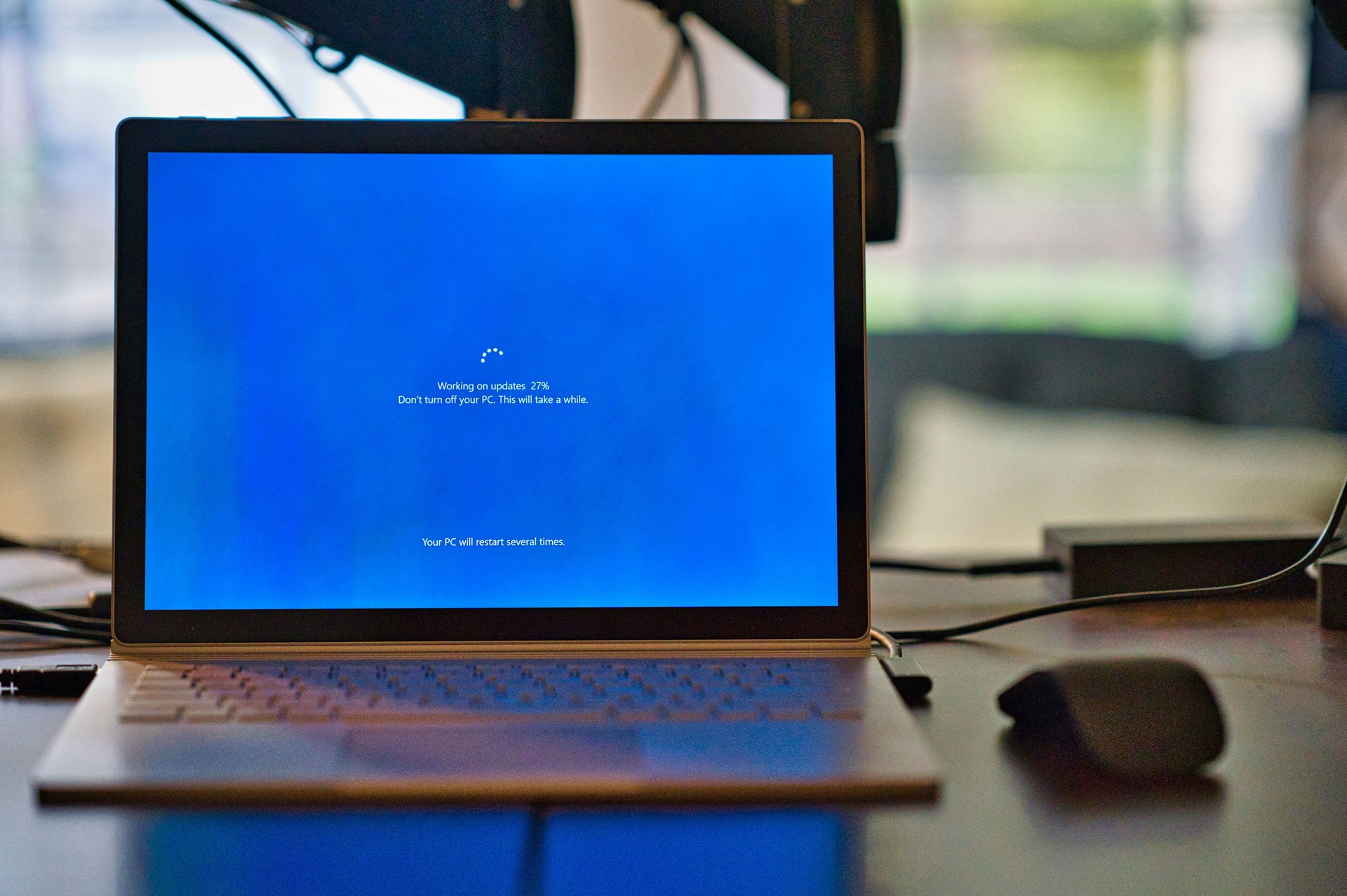
Uzone.id – Microsoft umumkan bahwa mereka tidak akan lagi menyediakan pembaruan perangkat lunak gratis dari Windows Update untuk Windows 10. Versi terbaru dari Windows 10, yakni versi 22H2 akan menjadi versi final.
Microsoft menegaskan bahwa pengguna Windows 10 bukan hanya tidak mendapat pembaharuan, tetapi juga tidak lagi menerima bantuan teknis dan perbaikan keamanan setelah tanggal 14 Oktober 2025.
Meski nantinya PC pengguna masih dapat berfungsi, Microsoft menyarankan agar pengguna segera beralih ke Windows 11. Namun, sebelum menginstal Windows 11 ada beberapa persyaratan yang perlu dipenuhi.
Sebagai catatan, perlu diperhatikan bahwa Windows 11 punya persyaratan yang lebih ketat bagi pemilik PC yang ingin menggunakannya. Berikut persyaratannya:
- RAM 4GB dengan penyimpanan 64GB
- CPU 64-bit dengan dua inti (dual core) atau lebih dengan kecepatan minimal 1 GHz
- Sistem firmware: UEFI yang mendukung Secure Boot.
- Trusted Platform Module (TPM) versi 2.0
- GPU yang mendukung DirectX 12 atau yang lebih baru dan driver WDDM 2.0
- Layar yang lebih besar dari 9 inci dengan resolusi HD (720p) yang mendukung sistem warna 8-bits per channel.
- Koneksi internet untuk melakukan pembaharuan dan akun Microsoft aktif.
Namun, tidak semua prosesor kompatibel untuk mendukung Windows 11 meskipun sudah memiliki dua core 1 GHz atau lebih. Prosesor seperti Intel Core generasi ke-7 dan AMD Ryzen generasi pertama kemungkinan besar tidak mendukung Windows 11.
Untuk mengatasi potensi kebingungan ini, Microsoft telah menyediakan solusi alternatif yang memungkinkan pengguna untuk dengan mudah memeriksa apakah PC mereka memenuhi persyaratan sistem minimum untuk pembaruan Windows 11.
Microsoft telah menyediakan fitur Pemeriksaan Kesehatan PC untuk PC Windows 10. Ketika aplikasi dijalankan, fitur Pemeriksaan Kesehatan PC akan secara otomatis memeriksa seluruh aspek yang harus dipenuhi.
Fitur ini akan menampilkan pemberitahuan apabila seluruh aspek persyaratan terpenuhi, juga apabila ada kendala sekaligus akan menampilkan solusinya.
Setelah memastikan bahwa PC mumpuni, berikut cara untuk menginstal Windows 11. Jika melakukan pembaharuan dari Windows 10 ke Windows 11, Microsoft menyarankan untuk menunggu hingga Windows Update memberi tahu bahwa pembaruan sudah siap untuk perangkat tersebut.
Untuk memeriksa apakah Windows 11 sudah siap untuk perangkat menggunakan Windows Update, ikuti langkah-langkah berikut:
- Klik logo Windows pada keyboard kemudian pilih Pengaturan.
- Klik Pembaruan & Keamanan.
- Klik Pembaruan Windows.
- Klik Periksa Pembaruan.
- Jika Windows 11 siap diinstal pada perangkat, sebuah pesan akan ditampilkan di jendela Windows Update yang menunjukkan bahwa Windows 11 sudah siap.
- Klik tombol Unduh dan instal untuk memulai pemutakhiran Windows 11.
- Klik Persyaratan Lisensi Perangkat Lunak.
- Klik Terima dan instal.
- Jendela Pembaruan Windows menyegarkan dan Status akan menunjukkan kemajuan pengunduhan dan pemasangan pemutakhiran Windows 11.
- Setelah seluruh instalasi pembaruan selesai, Jendela Windows Update akan diperbarui dan berubah menjadi Restart required (Diperlukan mulai ulang).
- Status juga akan diperbarui menjadi Pending restart (Pending mulai ulang).
- Untuk melanjutkan pemutakhiran Windows 11, mulai ulang perangkat dengan memilih tombol Mulai ulang sekarang.
- Perangkat akan melakukan restart secara otomatis beberapa kali lagi untuk menyelesaikan penginstalan Windows 11.
- Layar masuk Windows akan ditampilkan setelah pembaruan Windows 11 selesai.
- Masuk kembali ke perangkat untuk menyelesaikan pemutakhiran.

